
Come disattivare la correzione automatica su Samsung Galaxy F22? Disattiva la correzione automatica su Samsung F22? Disabilitare la correzione automatica su Samsung F22? Come attivare la correzione automatica su Samsung F22?
La correzione automatica è una caratteristica interessante che molte persone apprezzano e allo stesso tempo odiano. Sì, questa funzione può essere molto utile per gli scrittori in quanto correggerà automaticamente l'ortografia. D'altra parte, può essere molto brutto soprattutto se sei qualcuno che scrive parole più complesse, come termini legali o scientifici, la correzione automatica potrebbe non essere in grado di recuperare il ritardo con tali termini.
In questo articolo, ti mostreremo come disattivare la correzione automatica Samsung galassia f22.
Come disattivare / attivare la correzione automatica su un Samsung F22
Passo 1: Dalla schermata iniziale del tuo dispositivo, rubinetto Apps > Impostazioni profilo.
Passo 2: Scorri verso il basso e tocca il Sistema sezione, quindi tocca Lingua ed inserimento.
Passo 3: Rubinetto Digitazione predefinita o intelligente > Sostituzione automatica.
Passo 4: Ora puoi toccare il casella di spunta verde accanto alla lingua scelta o l'interruttore verde in alto a destra dello schermo.
Come attivare o disattivare il testo predittivo su Samsung Galaxy F22
Tramite la tastiera:
Passaggio 1: tocca sulla tastiera , il Impostazioni profilo icona.
Passo 2: Tocca "Digitazione intelligente".
Passo 3: Tocca l'interruttore per attivare o disattivare.
Tramite il menu Impostazioni:
Passo 1: Vai a "Impostazioni", quindi tocca "Gestione generale".
Passo 2: Tocca "Lingua e immissione", "Tastiera su schermo", quindi "Tastiera Samsung".
Passo 3: Tocca "Digitazione intelligente".
Passo 4: Tocca l'interruttore per attivare o disattivare.
Di seguito sono riportate alcune delle impostazioni di digitazione intelligente che devi conoscere.
L'auto sostituisce: Questo completerà o sostituirà la parola che stai digitando con la parola che ritiene più probabile per la frase. Puoi facilmente attivare o disattivare questa impostazione andando su "Digitazione intelligente" menù. Rubinetto "Sostituzione automatica", quindi tocca l'interruttore per attivarlo o disattivarlo.
Controllo ortografico automatico: Questo sottolinea le parole errate in rosso e suggerisce le correzioni più probabili. Puoi attivare e disattivare questa funzione nelle impostazioni di digitazione intelligente.
Maiuscolo automatico: Questo renderà automaticamente maiuscola la prima lettera di ogni frase. Puoi anche attivare e disattivare questa funzione nelle impostazioni di digitazione intelligente.
Spaziatura automatica: Questo posizionerà automaticamente uno spazio dopo aver inserito una parola usando il testo predittivo. Puoi attivare e disattivare questa funzione nelle impostazioni di digitazione intelligente.
Punteggiatura automatica: Ciò ti consente di posizionare i punti in modo rapido toccando due volte la barra spaziatrice. Puoi attivare e disattivare le funzioni nelle impostazioni di digitazione intelligente.
Informazioni su Samsung Galaxy F22
Il Samsung Galaxy F22 è uno smartphone di fascia media che viene fornito con una dimensione del display di 6.4 pollici e ha una risoluzione di 720 x 1600 pixel sotto un pannello Super AMOLED. È dotato del chipset MediaTek Helio G80 e funziona su sistema operativo Android 11 con una memoria integrata di 64 GB 4 GB RAM, 128 GB 4 GB RAM, 128 GB 6 GB RAM.
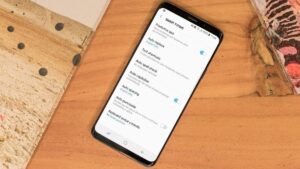





Lascia un Commento